1. 概述编辑
1.1 问题描述
用户工程部署在 Tomcat 容器中,若遇到以下问题:
内存溢出错误:java.lang.OutOfMemoryError:Java heap space
FineDataLink 内存占用过高。
Tomcat 后台提示 Memory is over threshold
报错:内存溢出。
想调整 Tomcat 的默认内存。
服务器压力大。
需要将 FineDataLink 工程所在的 Tomcat 服务器内存调大,可参考本文方法解决。
1.2 解决思路
为了避免内存溢出的问题,一方面应适当启用磁盘缓存,另一方面可以根据实际情况调整服务器内存大小。
本文将详细说明如何调整 Tomcat 服务器内存大小。
1.3 注意点
1)如果遇到有 java.lang.OutOfMemoryError: PermGen space 这种异常抛错,建议参考文档修改堆外内存:运维监控指导手册 3.4.2 节
2)-Xms:java Heap 初始大小,默认是物理内存的 1/64;-Xmx:java heap 最大值,默认是物理内存的1/4;建议 Xms 值和 Xmx 值相同。
3)服务器的 Xmx 参数值,建议 8GB <= Xmx < =32 GB。
2. 场景一:通过 startup.bat、startup.sh 启动编辑
若用户 Tomcat 是通过 startup.bat、startup.sh 启动的,参考本章方法。
注:添加语句前,用户需确认 catalina.bat、catalina.sh 文件是否已定义了 Xms、Xmx 值,若定义过,直接修改参数值即可。
2.1 Windows 系统
1)以 Win10+Tomcat8+jdk1.8 为例(不同版本可能略有不同请自行处理),找到%Tomcat_Home%/bin/catalina.bat,添加如下代码:
上述代码表示初始化内存为 8192MB,可以使用的最大内存为 8192MB。必须要有M(如果没有,则是 KB),具体设置如下图所示:
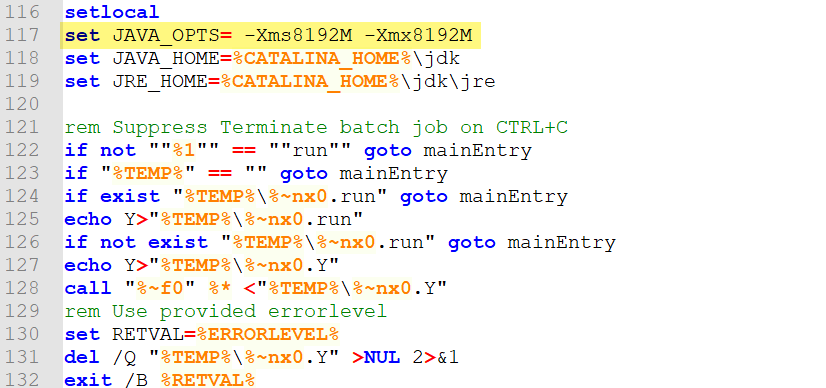
2)保存后,重启 Tomcat 设置生效。
在%Tomcat%/logs下查看catalina.log文件,有新添加的参数及值,说明配置生效。如下图所示:
注:还可以通过本文 3.3 节方法查看效果。
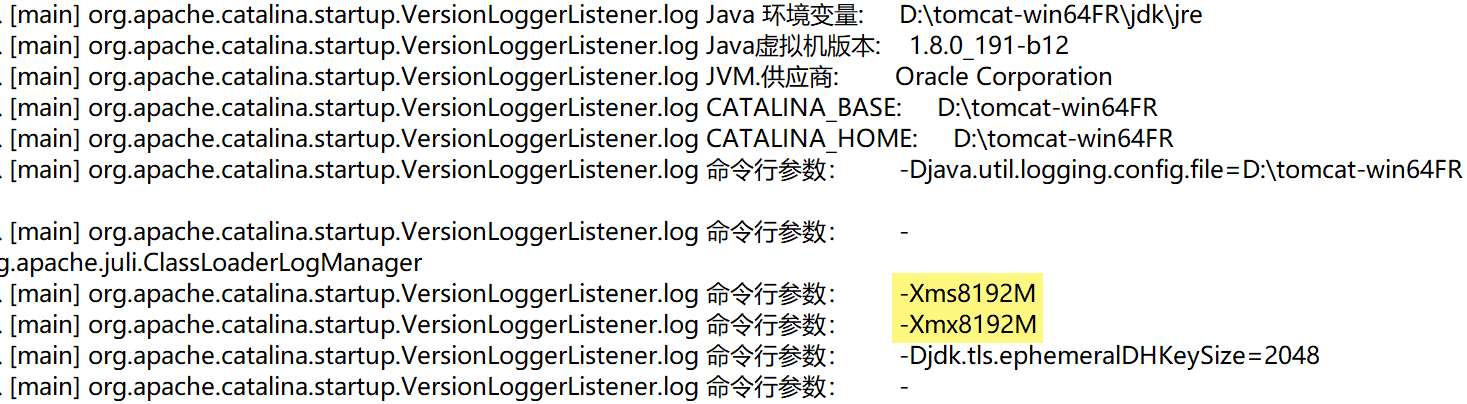
2.2 Linux 系统
1)Linux 系统下,这里以 Centos6.5+Tomcat8+JDK1.8 为例(不同版本可能略有不同请自行处理),找到%Tomcat_Home%/bin/catalina.sh,添加如下代码:
如下图所示:
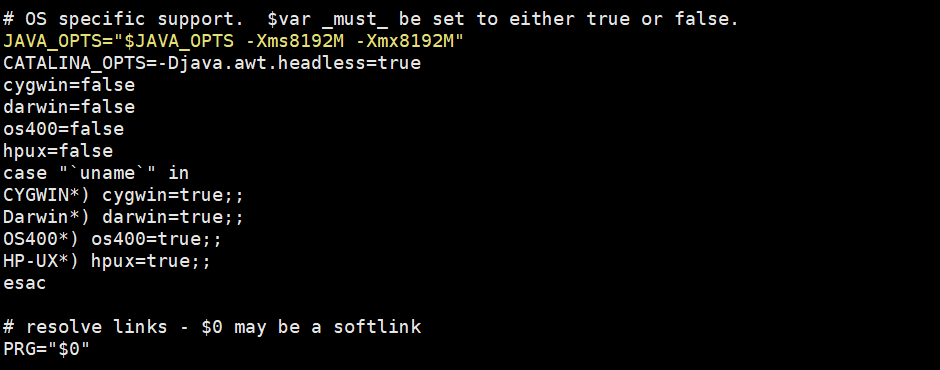
2)修改后,重启 Tomcat 设置生效。
输入ps -ef|grep tomcat(语句中的 tomcat 根据实际情况修改)查看进程,检查参数是否配置成功,若如下所示进程信息中出现参数相关信息,则表示配置成功:
注:还可以通过本文 3.3 节方法查看效果。

3. 场景二:Tomcat 为安装版本编辑
若通过服务启动 Tomcat,即不是通过 startup.bat、startup.sh 启动 Tomcat 的,参考本章方法解决,本章以 Win10+Tomcat8+JDK1.8 为例(不同版本可能略有不同请自行处理)。
3.1 方法一
1)直接双击 Tomcat 出现在屏幕右下角的系统托盘,打开Java选项卡,修改Initial Memory Pool和Maximum Memory Pool即可,前者为初始内存,后者为最大内存,最大内存尽量不要超过物理内存的 80% 。如下图所示:
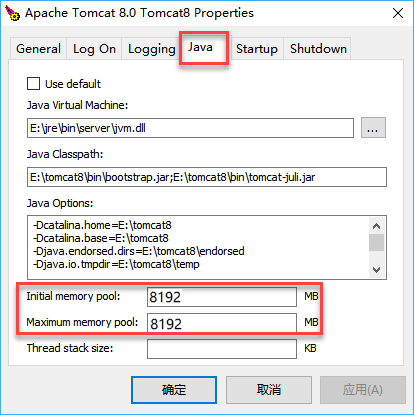
2)修改后,重启 Tomcat 设置生效。
3.2 方法二
在注册表编辑器中,在HKEY_LOCAL_MACHINE\SOFTWARE\Wow6432Node\Apache Software Foundation\Procrun 2.0\Tomcat8\Parameters\Java(路径可能有一点点差别),修改 JvmMs(初始化内存)和 JvmMx(最大内存):
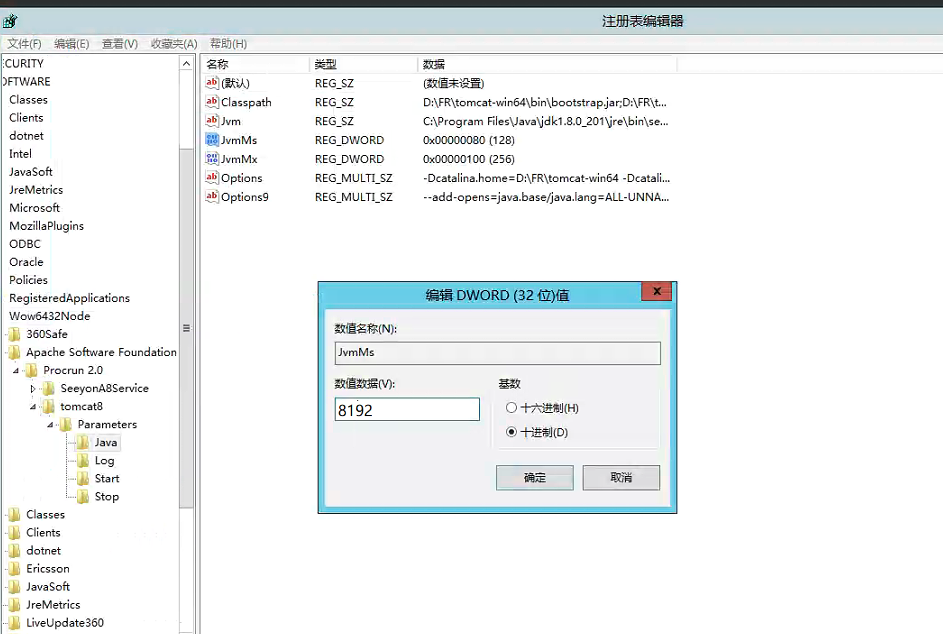
2)重启 Tomcat 设置生效。

